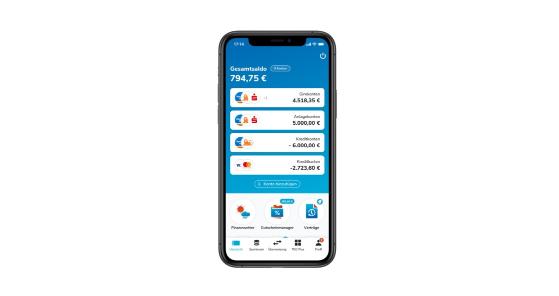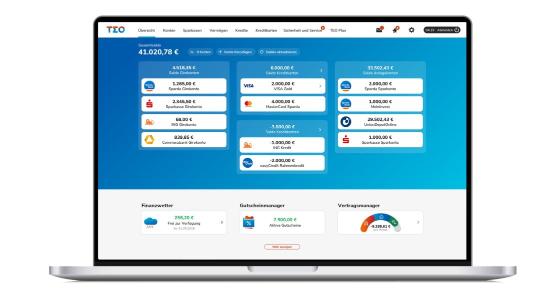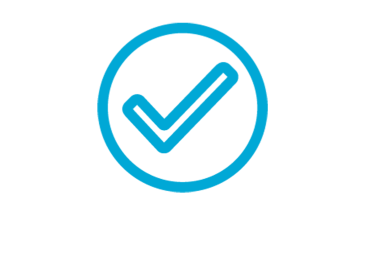- Produkte
- SpardaDigital
- Hilfe & Service
- Wir über uns
- SpardaWelt
- Jobs & Karriere
- Girokonten
- Bank- & Kreditkarten
- Baufinanzierung
- Bausparen
- Privatkredit
- Geldanlage
- Versicherung & Vorsorge
- Unsere Girokonten
- Übersicht
- SpardaZero
- SpardaGiro
- So schnell ziehen Sie um
- Kontowechselservice
- Kunden werben Kunden
- Empfehlen Sie uns weiter
- Sie wurden geworben?
- Häufige Fragen
- Rund ums Wohnen
- Baufinanzierung
- Absicherung
- Modernisierung
- Klimakredit
- Digitale Services
- SpardaMyBaufi
- Finanzierungsrechner
- Anlagelösungen
- Im Überblick
- VermögenPlus
- MeinInvest
- SpardaTagesgeld
- SpardaFest
- SpardaSpar
- Gewinnsparen
- SpardaGewinnsparen
- Versicherungen
- meineVersicherungswelt
- Kindervorsorge
- Vorsorge
- Warum Altersvorsorge
- Riester-Rente
- Rürup Rente
- SpardaFlexiVorsorge
- Vorsorgelösungen 50plus
- Duo Invest
- Disclaimer
- Gesundheit und Pflege
- Mein digitaler Pflegeberater
- Online- und Mobile Banking
- Bezahlsysteme
- Videoberatung
- Bezahlsysteme im Überblick
- Mastercard Identity Check
- Mobiles Bezahlen mit VIMpay
- Sparda Debit Mastercard in VIMpay
- Apple Pay
- Videoberatung
- Übersicht
- Ihr Videoberatungs-Team
- Baufinanzierung per Video
- Kontakt
- Formulare und Downloads
- Sicherheit
- FAQ - oft gestellte Fragen
- So erreichen Sie uns
- Kontakt im Überblick
- Telefon
- Nachricht schreiben
- Rückrufservice
- Bewerberkontakt
- Lob / Beschwerden
- Ihr Weg zu uns
- Terminvereinbarung
- Geldautomaten und Filialen
- Schließfächer
- Allgemeines
- Im Überblick
- Aktuelle Meldungen
- So schützen Sie sich
- 10 Gebote im Netz
- Tipps für Ihren Computer
- Tipps bei der Smartphone-Nutzung
- Umgang mit sozialen Medien
- Eine sichere Bank
- Sicherheitsgarantien
- Einlagensicherung und Institutsschutz
- Im Überblick
- FAQ - oft gestellte Fragen
- Sicherheit
- FAQ Produkte
- Girokontomodelle
- Karten
- Privatkredit
- Baufinanzierung
- Geldanlage
- Mitglieder werben
- Genossenschaft
- Änderung AGB
- FAQ Digitale Themen
- Online-Banking / TEO
- SecureApp
- Postbox
- Videoberatung
- VIMpay
- paydirekt
- Übersicht
- Presse & Aktuelles
- Unser Engagement
- Das sind wir
- Geschichte
- Geschäftsmodell
- Unsere Stiftungen
- Nachhaltigkeit
- Vertreterversammlung
- Auszeichnungen
- Gemeinsam mehr als eine Bank
- Newsletter & E-Mail-Angebote
- Neuigkeiten
- Aktuelle Nachrichten
- Kundenmagazin
- Ukraine-Konflikt
- Zahlen & Fakten
- Bilanz
- Unternehmensberichte
- Sparda als Arbeitgeber